最终效果

1、新建文件。打开PS软件,按Ctrl + N 新建,尺寸为1200 * 1500像素,分辨率为72像素/英寸,然后确定。
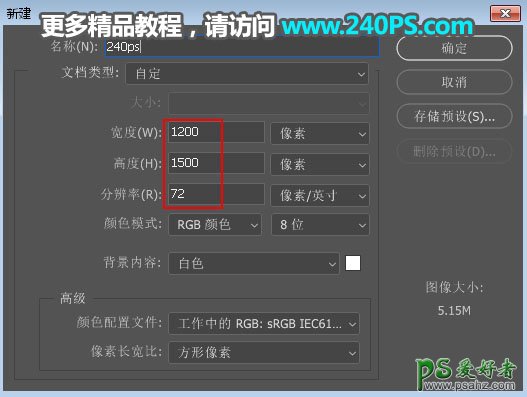
2、添加渐变背景。在工具箱选择渐变工具,在属性栏选择“径向渐变”;然后点击渐变色设置渐变如下图;由画布中心向边角拉出渐变色,过程如下图。
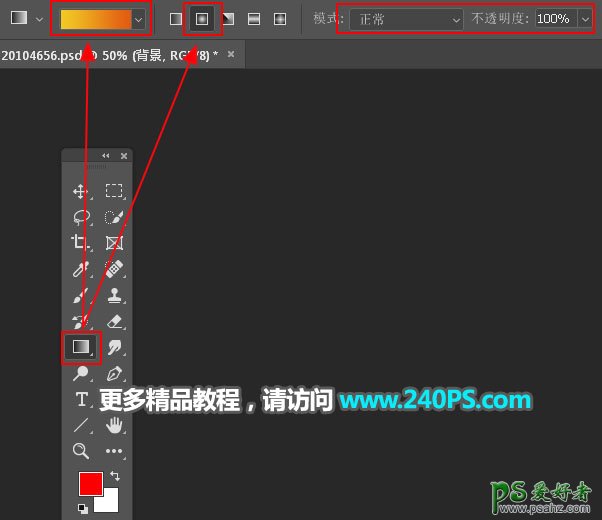
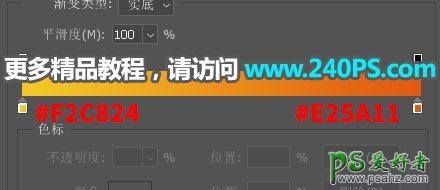

3、主体部分制作。点击组按钮,新建一个组,命名为“主体”。
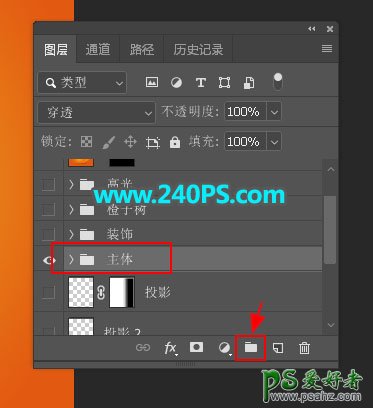
4、需要完成的效果如下图,看似复杂,其实不难。
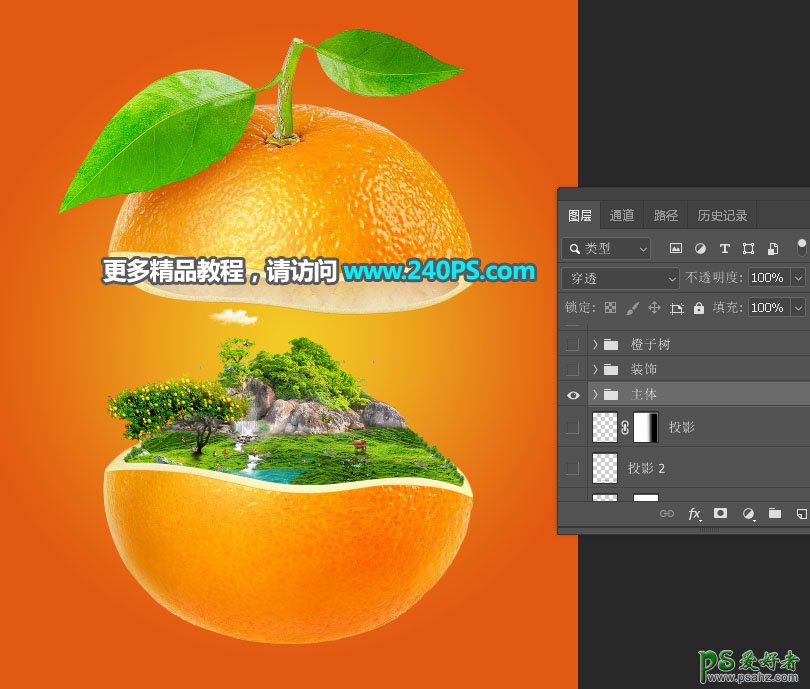
5、导入橙子素材。把下面的橙子素材,保存到本机,然后用PS打开。

6、在工具选择“钢笔工具”,在属性栏选择“路径”,然后沿着橙子轮廓勾出路径,按Ctrl + 回车把路径转为选区,按Ctrl + J 复制到新的图层,过程如下图。也可以用自己熟悉的方法抠出橙子。
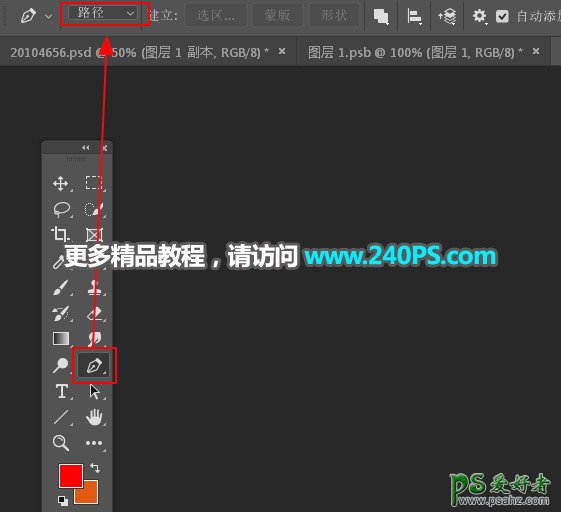



7、选择移动工具把抠好橙子拖到新建的文件里面,转为智能对象后复制一层,调整副本图层大小,并放到顶部位置,如下图。
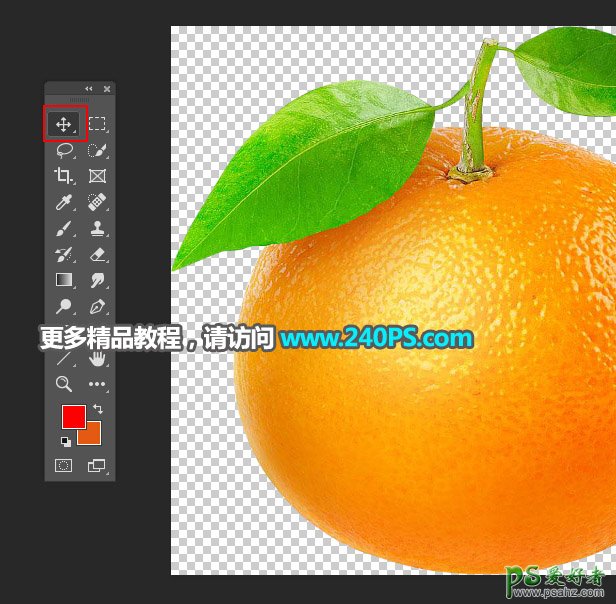
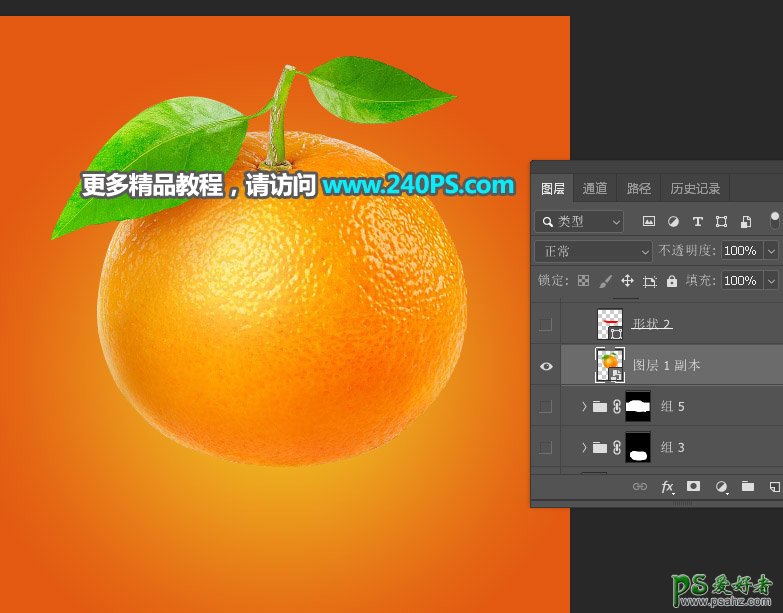
8、新建一个组,把副本图层拖到组里面;新建一个图层,用钢笔工具勾出切面的轮廓,点击属性栏中的“形状”按钮,转为形状,然后设置好颜色,过程如下图。


9、新建一个图层,用钢笔工具勾出内部区域,同样转为形状,再设置为黑色,如下图。

10、用钢笔工具勾出下图所示的选区,然后选择当前组,再点击蒙版按钮,添加图层蒙版,过程如下图。
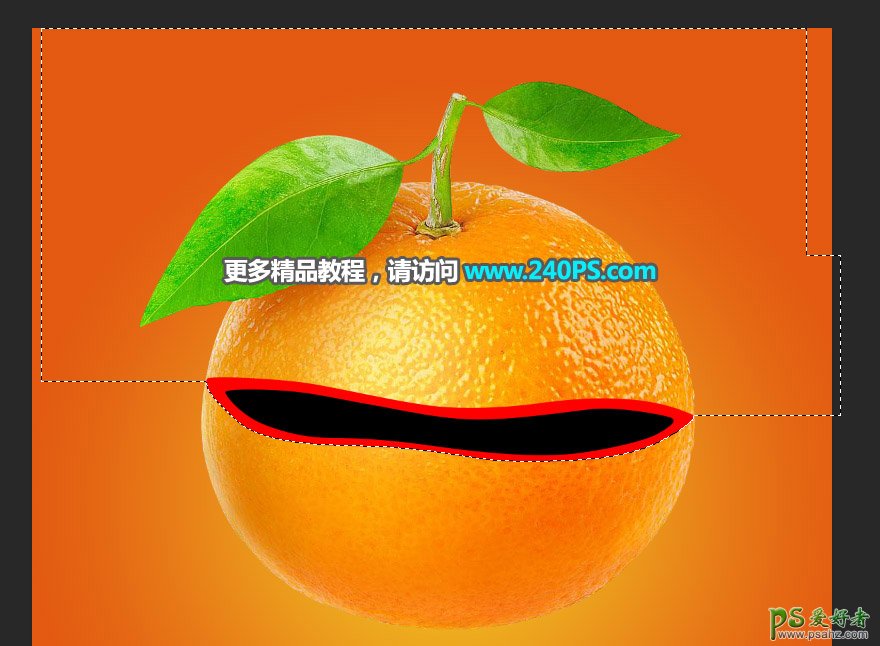

11、切面部分的处理。选择红色形状图层,按住Ctrl键 + 鼠标左键点击一下缩略图载入选区,新建一个图层,按Ctrl + Alt + G 创建剪切蒙版。 选择渐变工具,颜色设置如下图,然后拉出线性渐变,按Ctrl + D 取消选区。
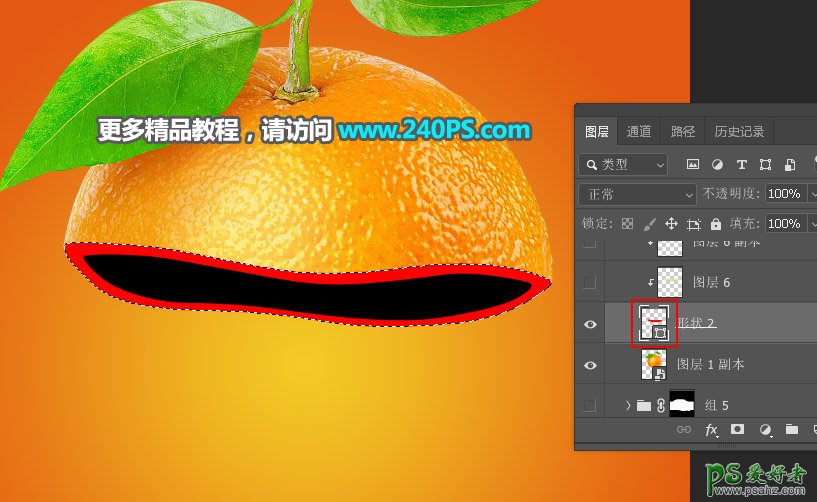
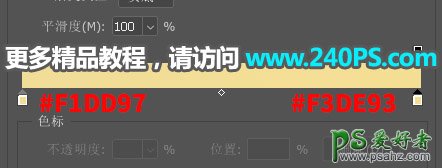


13、选择黑色形状图层,新建一个图层,创建剪切蒙版。

14、打开下面的橙子皮素材,选择白色部分,复制进来,可以多复制几层,把橙子内部填满,过程如下图。


15、微调一下内部的光影和明暗,过程如下图。

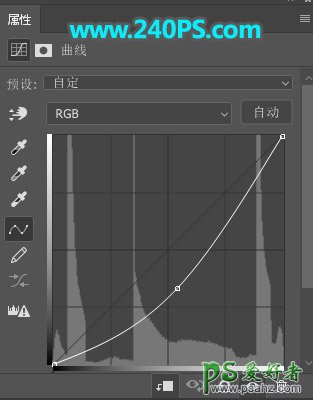

16、选择原橙子图层,同样的方法制作下半部分,如下图。
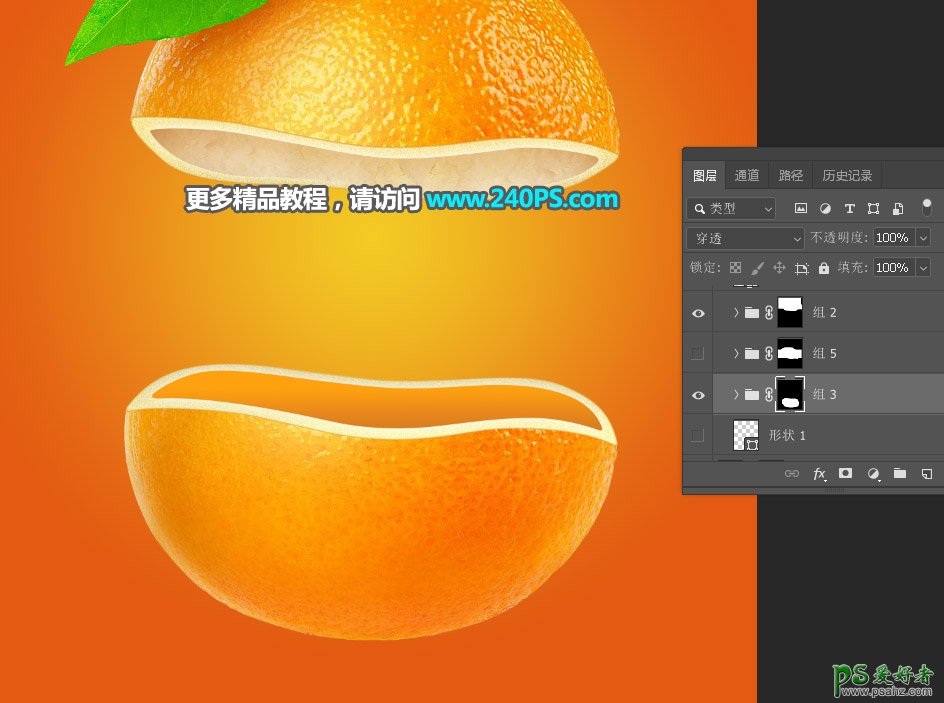
17、中间部分合成。新建一个组,用钢笔工具勾出下图所示的选区,然后点击蒙版按钮,添加图层蒙版。

18、在组里新建一个图层,用钢笔工具勾出下图所示的选区,填充橙色,按Ctrl + D 取消选区。

19、加入草地。打开下面的草地素材,用移动工具拖进来,创建剪切蒙版后调整好位置。

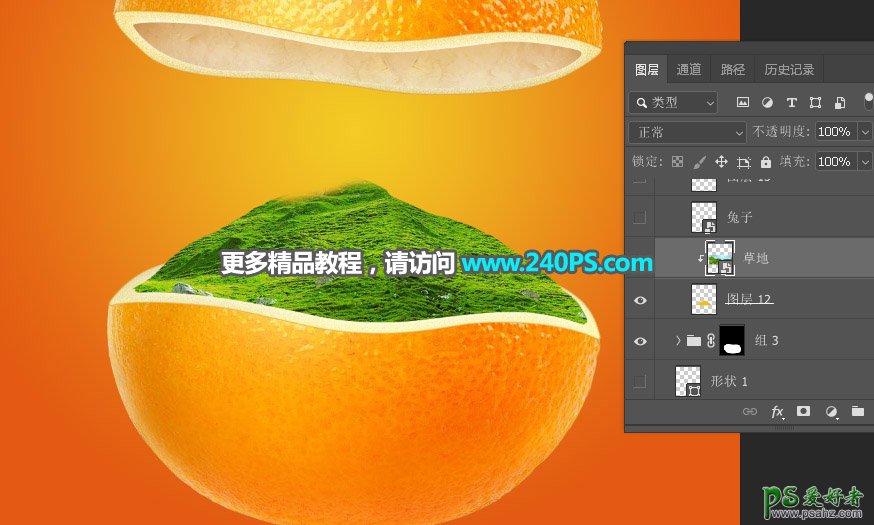
20、加入小山。打开下面的小山素材,用移动工具拖进来,放到顶部位置。


21、加入溪流。打开下面的溪流素材,拖进来,调整好位置,添加图层蒙版,用柔边黑色画笔擦掉不需要的部分,过程如下图。


22、加入水面素材。打开下面的水面素材,拖进来,调整好位置。添加图层蒙版,用柔边黑色画笔擦掉不需要的部分。


23、打开下面的橙子树素材,用移动工具拖进来,调整一下位置和光影,再加入一些小动物。


24、再加入一些其他树木和小蝴蝶等,效果如下图。

25、加入一些藤蔓素材,并调整好光影。
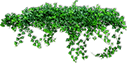

26、新建一个组,加上瀑布和热气球等,如下图。

27、添加云朵。在背景图层上面新建一个图层,打开下面的天空素材,拖进来,调整好位置,把混合模式改为“滤色”;添加图层蒙版,然后用画笔擦掉不需要的部分。
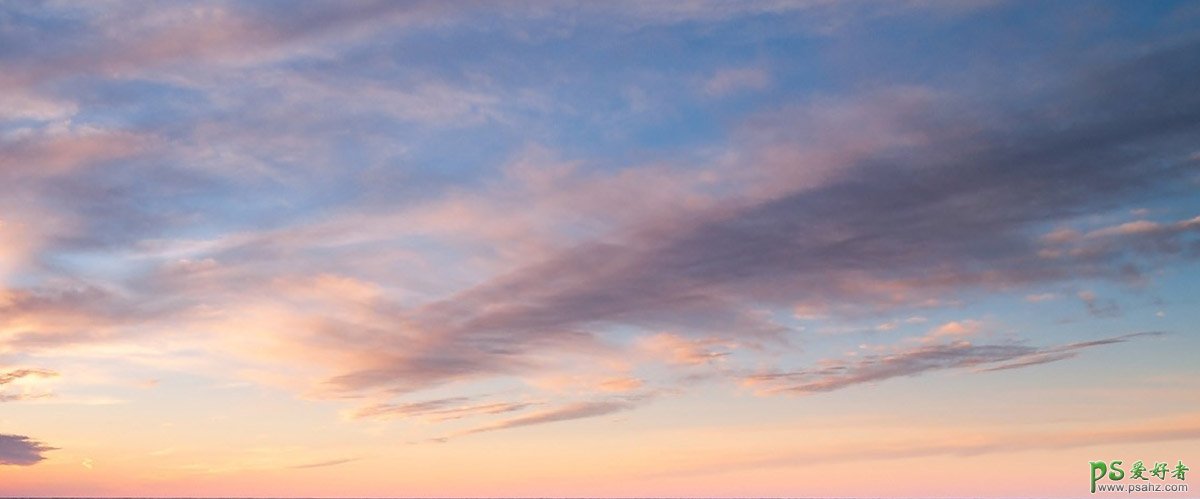
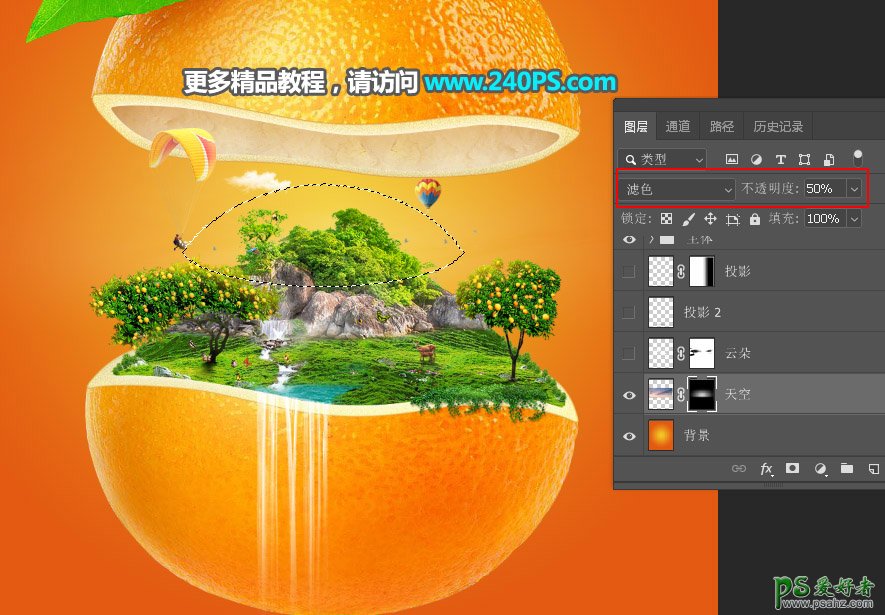
28、新建一个图层,用云朵笔刷加上云朵,如下图。

29、最后一步,给橙子加上投影,再微调一下细节。

最终效果
